-
电脑开机出现英文进不去了如何解决
- 2023-03-12 08:00:27 来源:windows10系统之家 作者:爱win10
工具/原料:
系统版本:win10
品牌型号:联想yoga13
方法/步骤:
方法一:通过高级启动选项进行正常开机启动
1、一般开不了机的时候,都会显示这样的英文,或许是不正常关机,或者其他软件问题引起的,那么我们需要让它可以正常使用。

2、需要重启电脑,这时候可以使用快捷键来重启,同时按键盘上的:ALT%20+%20CTRL%20+DELETE组合键来重启。
3、电脑重启同时一直按住键盘的F8键,电脑就会进入高级启动选项,这一步用键盘的上下键,选择“最后一次的正确配置(高级)”,那么电脑就会从上次的正常开机启动电脑。
4、最后重启之后就能正常开机进入系统了。
方法二:
2、由于BIOS界面种类非常多,如果是如下图的界面,选择“Load Optimized Defaults”,按下回车键,选择“ok”或者“yes”回车,再按F10保存退出。
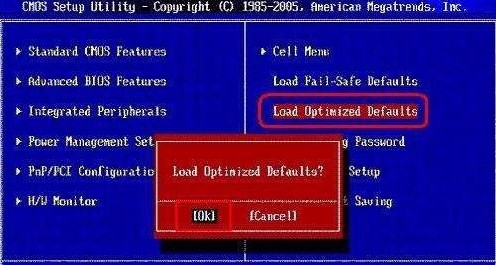
3、如果是UEFI主板,一般分为UEFI BIOS默认设置(新式的BIOS),和Legacy BIOS默认设置(传统BIOS)。进入“Exit”-选择“OS Optimized Defaults”,系统类型选择win8 64bit表示UEFI;other OS或者Disabled表示Legacy。
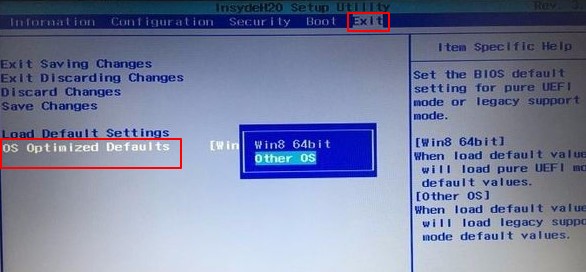
4、然后再移动到“Load Default Settings”回车,选择“Yes”回车确定,设置好后就可以加载Legacy模式的默认BIOS设置了。最后再按“F10”键,保存设置并重启电脑即可。
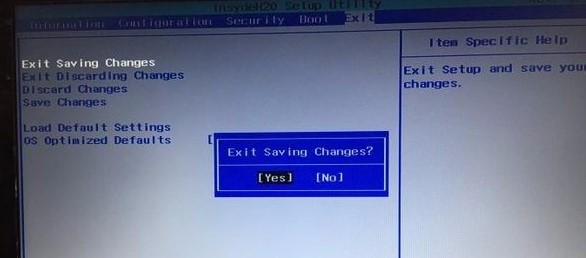
总结:以上就是电脑开机出现英文进不去了如何解决的方法,可以通过高级启动选项进行正常开机启动或者恢复bios默认设置。
猜您喜欢
- iphone查询激活时间2022-10-04
- 电脑怎么还原系统2020-01-30
- 小编教你手机如何通过向日葵软件进行..2018-12-29
- 爱奇艺会员激活码怎么兑换..2022-10-08
- 怎么看自己的win10版本2020-12-09
- 微信视频聊天,小编告诉你怎么用微信进..2018-09-17
相关推荐
- 优酷视频下载教程 2023-03-11
- 如何优化虚拟内存 2020-02-03
- 一根网线怎么连接两台电脑.. 2020-06-07
- 电脑怎么还原系统 2020-01-30
- vista激活工具安装教程 2022-10-15
- 苹果激活时间查询方法介绍.. 2022-07-10





 魔法猪一健重装系统win10
魔法猪一健重装系统win10
 装机吧重装系统win10
装机吧重装系统win10
 系统之家一键重装
系统之家一键重装
 小白重装win10
小白重装win10
 (类似于360软件管家)乐网软件管家v2.0.0.0官方正式版
(类似于360软件管家)乐网软件管家v2.0.0.0官方正式版 360安全卫士9.1bate版(360安全卫士免费下载)
360安全卫士9.1bate版(360安全卫士免费下载) 雨林木风64位win7旗舰版系统下载v20.01
雨林木风64位win7旗舰版系统下载v20.01 电脑公司_Ghost_Win7 64位7月自动激活2014旗舰装机版
电脑公司_Ghost_Win7 64位7月自动激活2014旗舰装机版 MaxDOS 9.3 全能版(一键备份还原工具)
MaxDOS 9.3 全能版(一键备份还原工具) 雨林木风 Ghost xp sp3旗舰版下载 v1905
雨林木风 Ghost xp sp3旗舰版下载 v1905 电脑公司 Gho
电脑公司 Gho 系统之家win1
系统之家win1 百度图片批量
百度图片批量 深度技术Ghos
深度技术Ghos 萝卜家园win1
萝卜家园win1 Start meun 8
Start meun 8 小白系统Ghos
小白系统Ghos PageByPagex
PageByPagex  雨林木风Win1
雨林木风Win1 Picture Cuto
Picture Cuto 粤公网安备 44130202001061号
粤公网安备 44130202001061号